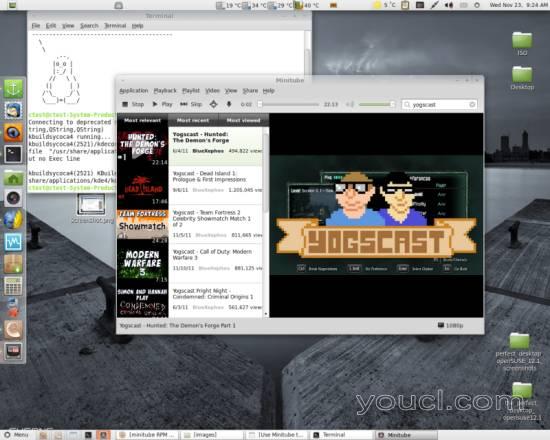使用Minitube在桌面上观看YouTube视频(Linux Mint 11)
本文介绍如何使用名为Minitube的工具在桌面上观看YouTube视频。 Minitube是一款具有良好GUI功能的软件,可让您将关键字输入到搜索栏中,就像在youtube.com上显示一个列表,您可以在其中选择所需的视频。 然后直接在图形界面中播放,无需为浏览器安装任何Flash播放器,甚至可以打开它。
1初步说明
我在Linux Mint 11机器上测试了Minitube,但它应该与其他发行版类似。 请注意,Youtube可能会定期更改其源代码,以禁止盗版和下载,所有访问视频的软件必须先进行调整才能再次执行。
我不会保证这将为您工作!
2下载Minitube Package
虽然Minitube在Ubuntu存储库中可用,但由于Youtube代码更改,提供的版本已过期很长时间。 因此,您必须手动下载并安装该软件包,该文件位于http://pkgs.org/download/minitube上。 为您的软件包选择适当的链接 - 由于我使用的是Linux Mint 11 64位系统,所以我选择Ubuntu 11.10 amd64 debian软件包:
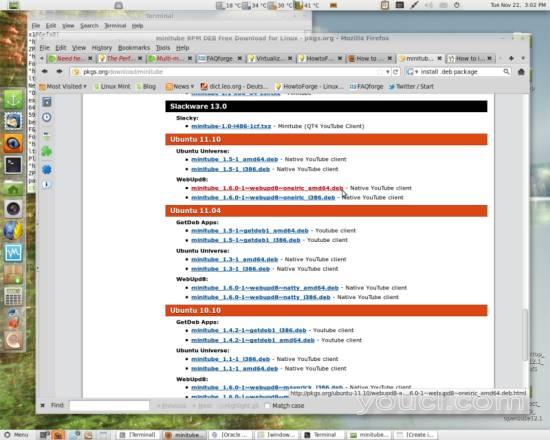
接下来,向下滚动并选择镜像 :
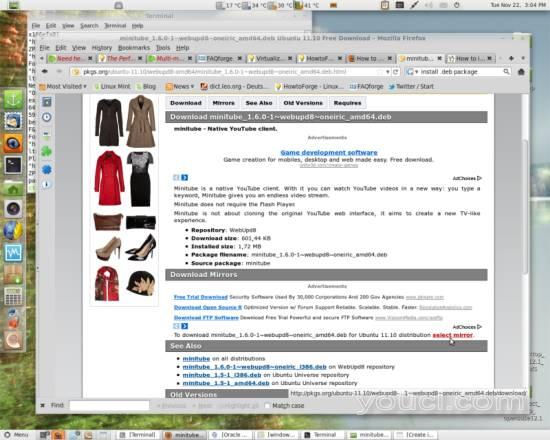
现在点击二进制包来开始下载:
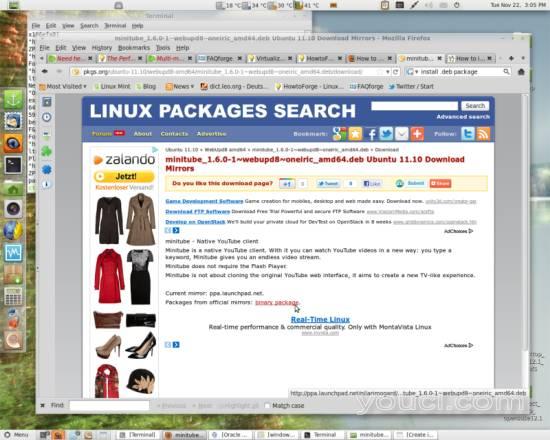
将打开一个下载窗口。 选择保存文件 ,然后单击确定继续。
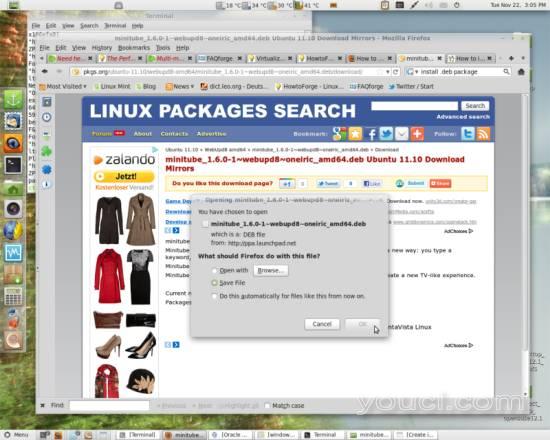
该包然后被下载到您的网络浏览器默认下载位置。 对我来说,它是/ home / ctest / Downloads , ctest是我的电脑上的用户名。 所以我首先切换到我的下载目录:
cd /home/ctest/Downloads
3安装下载的软件包
使用dpkg命令安装非常简单。 首先,您需要找出包的确切名称。 只需打开终端系统>终端 ,然后输入:
ls -l
获取您的下载文件夹的内容列表:
ctest@ctest-System-Product-Name ~/Downloads $ ls -l
total 1852380
-rw-r--r-- 1 ctest ctest 353912 2011-10-05 10:23 124442-Pulse-Glass.tar.gz
-rw-r--r-- 1 ctest ctest 161393 2011-10-04 13:01 67045-todaycalendarthemes.tar.bz2
-rw-r--r-- 1 ctest ctest 177520 2011-10-04 12:58 Lyrics_0.6.9.tar.gz
-rw-r--r-- 1 ctest ctest 612406 2011-11-22 14:55 minitube_1.6.0-1~webupd8~natty_amd64.deb
-rw-r--r-- 1 ctest ctest 1784184832 2011-11-21 09:58 Pinguy_OS_11.10-shell-beta2_x86-64.iso
我们的软件包叫做minitube_1.6.0-1〜webupd8〜natty_amd64.deb 。 知道,你可以很容易地安装它通过输入
sudo dpkg -i minitube_1.6.0-1~webupd8~natty_amd64.deb
4开始使用Minitube
通过导航到应用程序>声音和视频> Minitube ...从菜单中启动Minitube ...
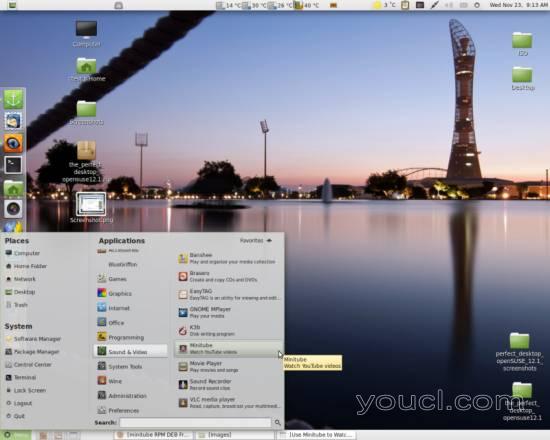
...或通过终端进入
minitube
Minitube显示为一个窗口,通常的YouTube控件位于底部和顶部,可让您搜索关键字和频道。 另外它显示最近输入的关键字的列表。
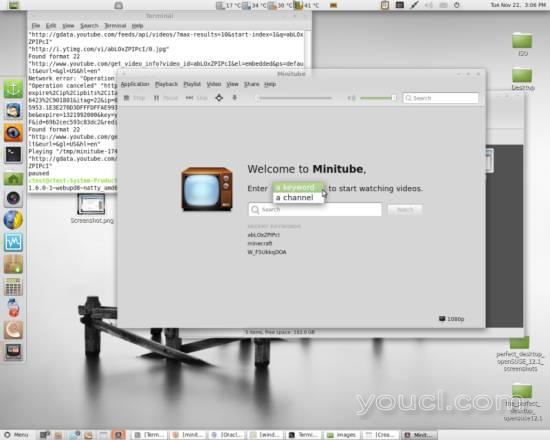
要开始观看,请输入关键字,然后从左侧的列表中选择所需的视频: